Как использовать режим фокусировки на iPhone
В iOS 15 Apple меняет стандартный режим DND (не беспокоить) на iPhone. Вы больше не получаете режим «Не беспокоить» в Центре управления и меню «Настройки». Новый режим «Фокус» направлен на то, чтобы поднять режим «Не беспокоить» на новый уровень на iPhone под управлением iOS 15 или более поздней версии. Вот как это использовать.

Программы для Windows, мобильные приложения, игры - ВСЁ БЕСПЛАТНО, в нашем закрытом телеграмм канале - Подписывайтесь:)
Предыдущий режим «Не беспокоить» был в некотором смысле неинтуитивным. Ограниченные возможности настройки были не совсем полезными.
Режим фокусировки поддерживает стандартный режим «Не беспокоить», а также другие профили фокусировки, которые можно использовать в зависимости от ситуации.
Что такое режим фокусировки на iPhone
Режим фокусировки — это улучшенная версия старого режима «Не беспокоить» (DND). Режим фокусировки поддерживает несколько профилей фокусировки, таких как «Не беспокоить», «Работа», «Дом» и другие, что позволяет настраивать поведение уведомлений и вызовов на iPhone.
В простом режиме «Не беспокоить» вы можете работать только с одним профилем. Этого мало, и каждый раз его не настроишь исходя из ситуации и потребностей. Вот где появляется режим фокусировки.

Он поставляется со встроенными профилями, такими как «Не беспокоить», «Вождение», «Сон», «Личный» и «Работа». Таким образом, вы можете создать его на основе ваших предпочтений и дать ему соответствующее имя.
Как получить доступ к режиму фокусировки на iPhone
Есть два способа получить доступ к режиму фокусировки на iPhone. Во-первых, вы можете открыть приложение «Настройки» на iPhone и использовать меню «Фокус», чтобы просмотреть текущие профили Focus и связанные с ним настройки по умолчанию.


Это меню следует использовать только тогда, когда вы хотите внести изменения в профиль Focus. Чтобы включить эту функцию, вы можете открыть Центр управления на iPhone и включить переключатель «Фокус».
Что такое профили фокусировки
Режим фокусировки на iPhone поставляется с различными профилями фокусировки на выбор. По умолчанию Apple добавила режимы «Домой», «Работа», «Не беспокоить» и «Сон».
В зависимости от сценария и дополнительных параметров настройки вы можете выбрать профиль Focus. Например, когда вы за рулем, вы можете выбрать профиль Driving Focus, и система внесет необходимые изменения, отключив звук уведомлений и разрешив звонки от выбранных контактов.
Для каждого профиля вы можете определить, какие контакты могут связаться с вами через звонки или сообщения. Вы также можете указать, какие приложения могут доставлять уведомления в этом профиле Focus.
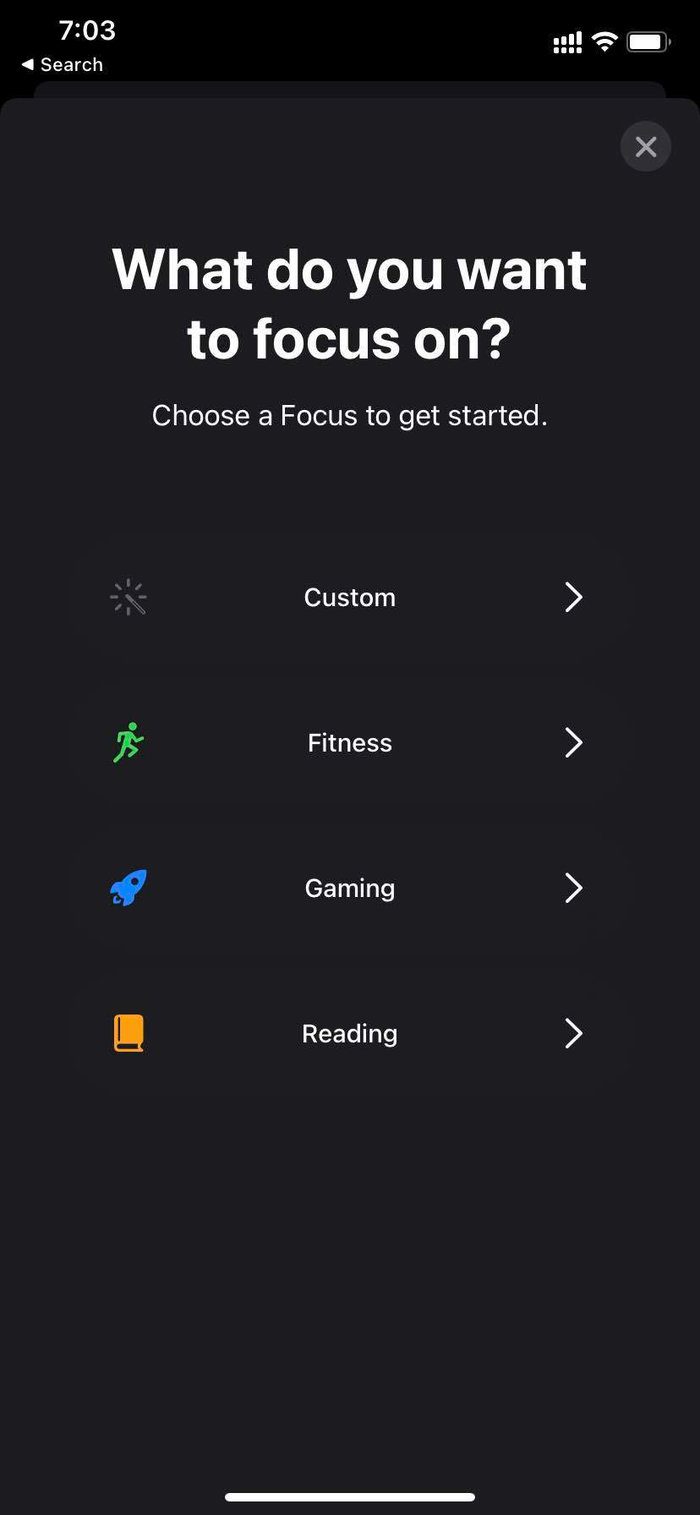

Пользователи также могут создать отдельный профиль Focus из того же меню. Например, вы можете создать профиль Focus для письма и разрешить уведомления только из рабочих приложений.
Точно так же вы можете создать профиль Focus для любой активности, связанной со здоровьем, такой как бег или йога, отключить звук звонков от всех и включить уведомления для приложений, связанных со здоровьем, на iPhone. Возможности здесь безграничны.
Как поделиться профилями фокуса между устройствами
Одна из лучших вещей в жизни в экосистеме Apple — это то, что вы получаете одинаковый опыт на всех устройствах Apple. Режим фокусировки здесь не исключение.
Apple также перенесла режим фокусировки с iPhone на iPad и Mac. Вы можете синхронизировать созданные пользовательские профили Focus на всех устройствах Apple, используя один и тот же Apple ID. Вот как это сделать.
Шаг 1: Откройте приложение «Настройки» на iPhone.
Шаг 2: Перейдите в меню «Фокус».

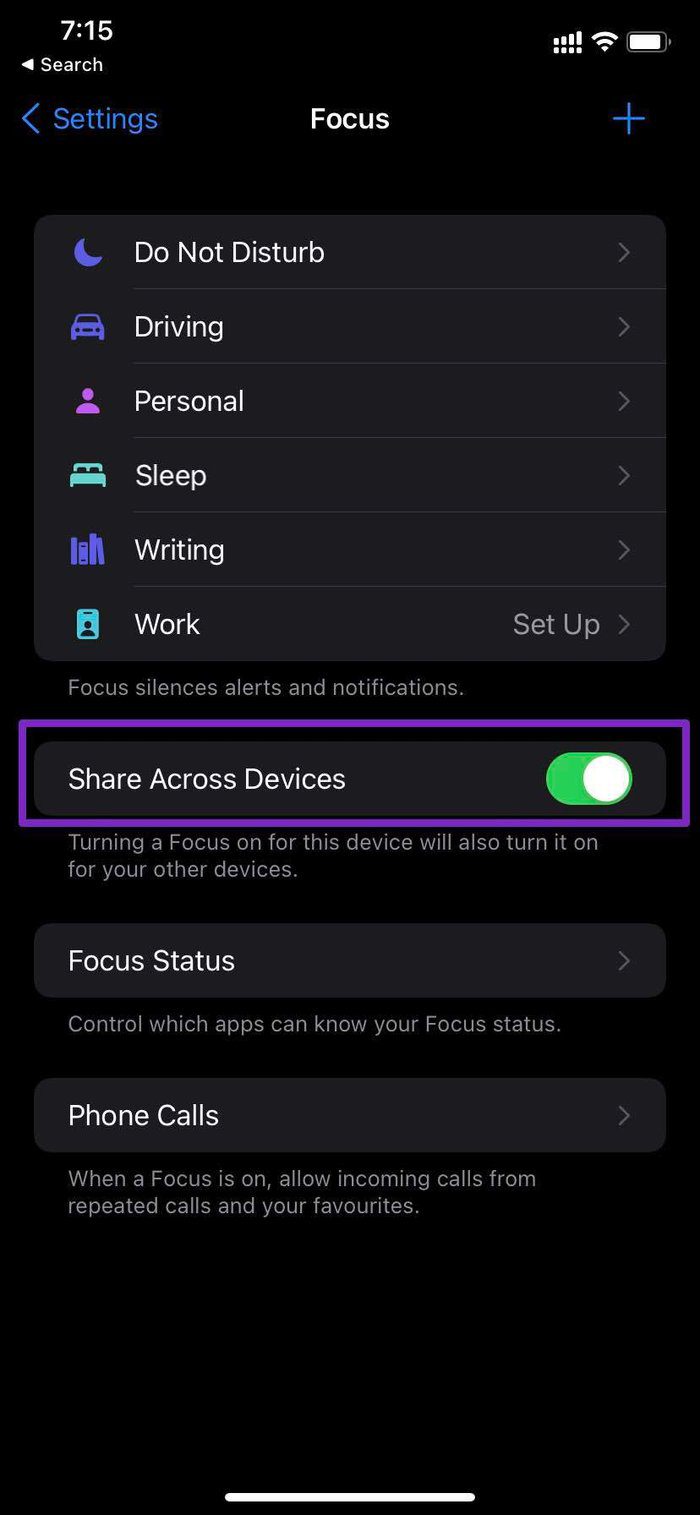
Шаг 3: Включите переключатель «Общий доступ на разных устройствах», и вы начнете замечать одни и те же профили Focus на Mac и iPad.
Допустим, вы включили режим «Фокусировка письма» на iPhone, чтобы писать без отвлекающих факторов. Тот же режим фокусировки включается и на Mac.
Как настроить режим фокусировки
Существует множество параметров настройки, которые следует учитывать при создании пользовательского профиля Focus.
срочные уведомления
Это позволит людям и приложениям немедленно уведомлять вас, даже если у вас включен режим фокусировки. Вы можете включить переключатель в меню «Настройки» > «Фокус» > «Профиль фокуса».
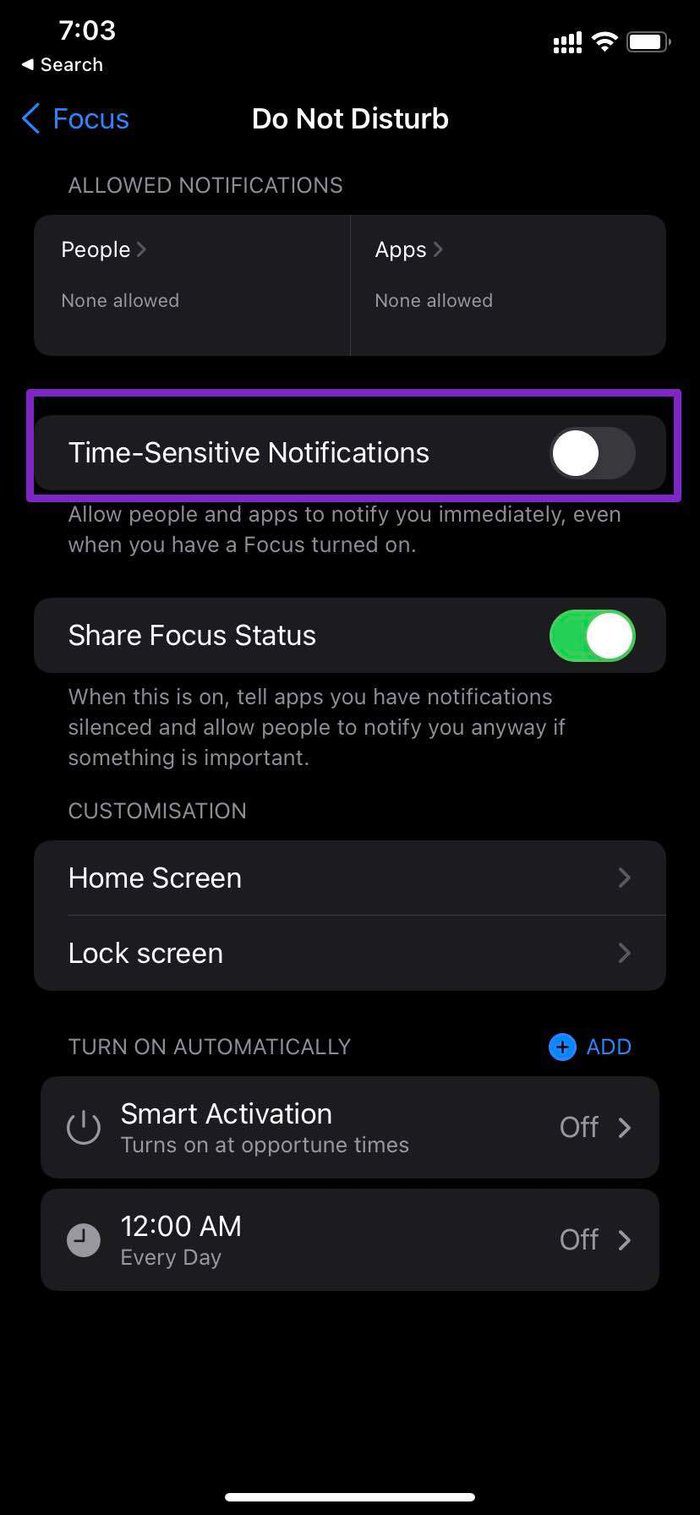
Поделиться статусом фокуса
iOS сообщит людям, что у вас отключены уведомления, когда этот переключатель включен, а человек, с другой стороны, может обойти его и все равно уведомить вас, если что-то важное.
Настройка главного экрана и экрана блокировки
Для каждого профиля Focus вы можете настроить внешний вид главного экрана и экрана блокировки с помощью пользовательских приложений и виджетов.
Например, вы можете определить главный экран в режиме вождения для демонстрации Google Maps, Waze, Apple Maps, Apple Music с виджетом и т. д.
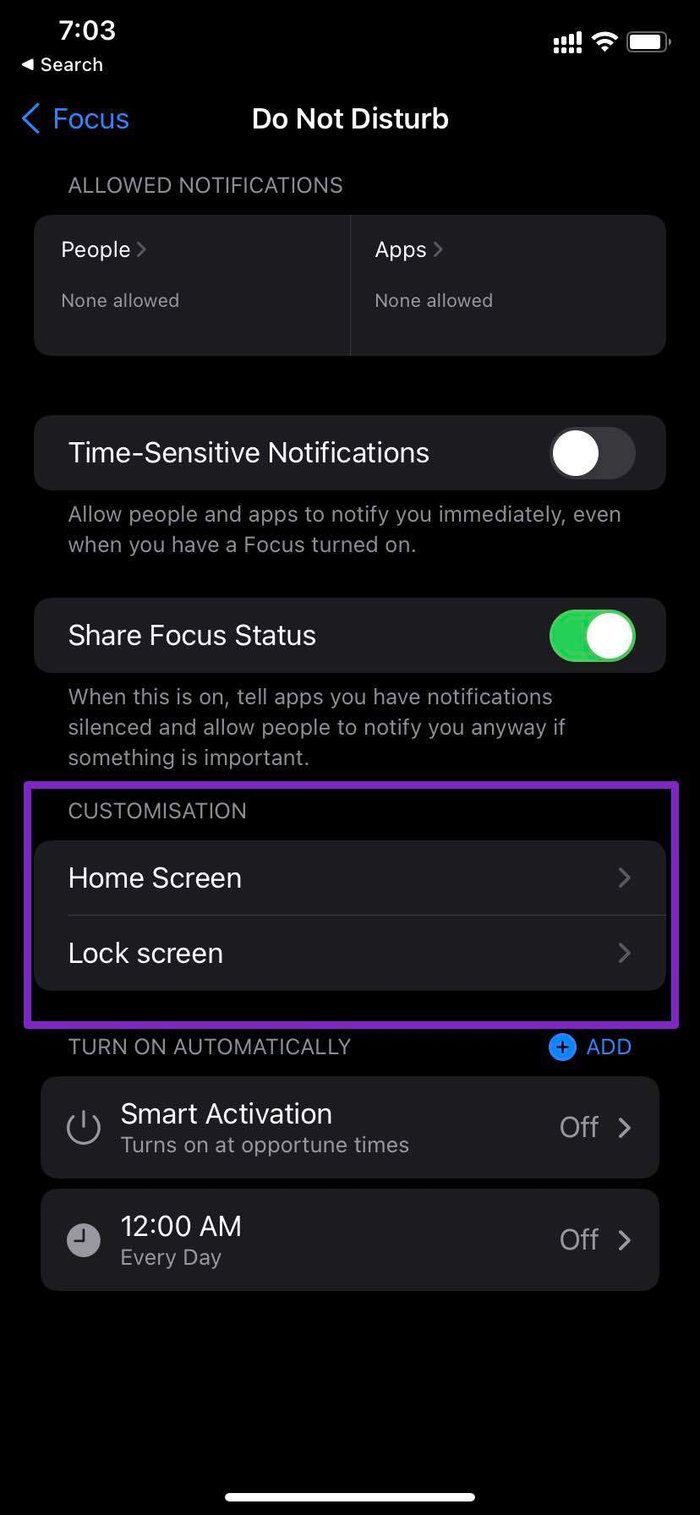
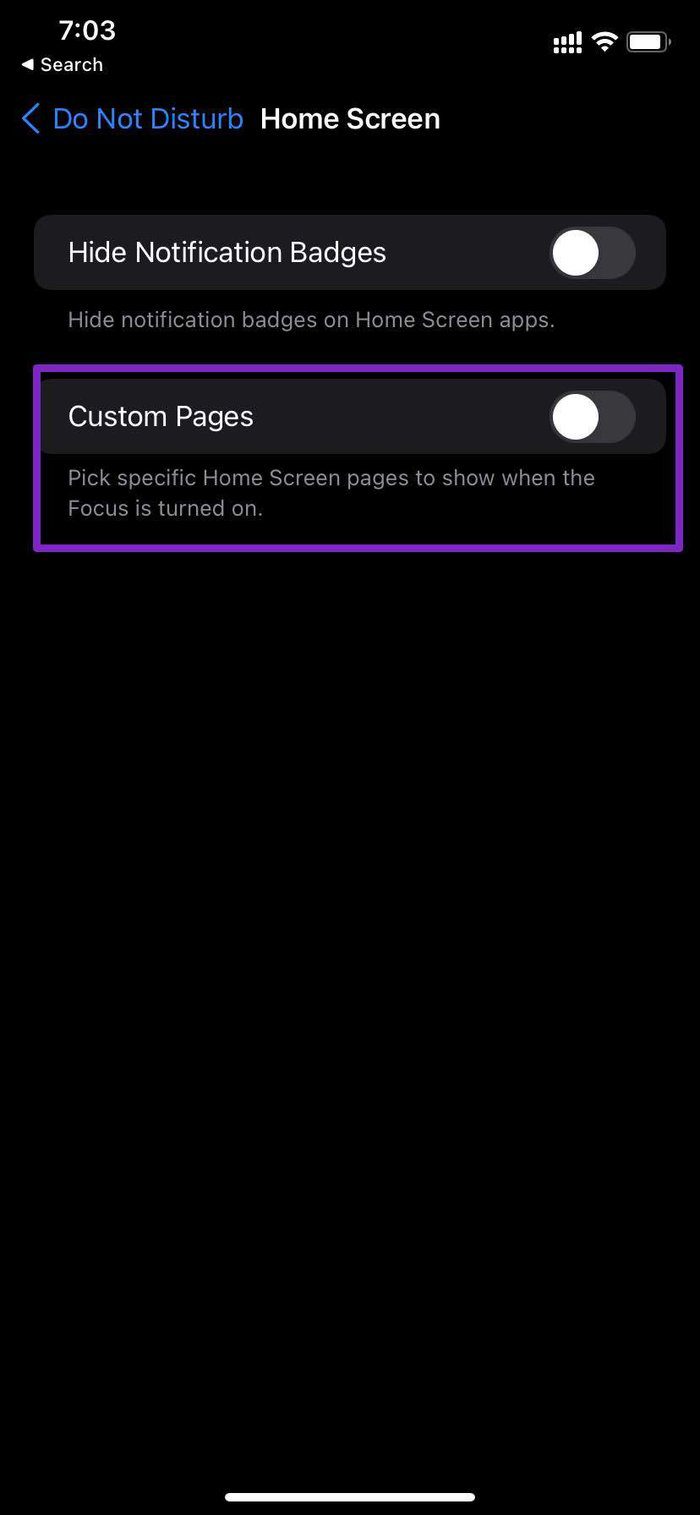
Можно также включить определенный профиль Focus в определенное время и отключить его после того, как он послужит цели. Например, вы можете настроить профиль сна так, чтобы он активировался в 22:00 и автоматически отключался в 6:00.
Начните использовать режим фокусировки на iPhone
Режим фокусировки — одно из лучших дополнений к iOS 15. Apple в очередной раз превзошла Android, предложив продвинутую систему DND с множеством параметров настройки и настраиваемых профилей. Будет интересно посмотреть, как отреагирует Google.
Как вы планируете использовать режим фокусировки на iPhone? Поделитесь своим мнением в комментариях ниже.
Далее: вы получаете звонки, даже когда включен режим «Не беспокоить»? Прочтите сообщение ниже, чтобы узнать, почему это происходит и как это исправить.
Программы для Windows, мобильные приложения, игры - ВСЁ БЕСПЛАТНО, в нашем закрытом телеграмм канале - Подписывайтесь:)

![Как удалить Dropbox с Mac [Quick Guide]](https://tonv.ru/wp-content/uploads/2023/03/mac-dropbox-uninstall.jpg)
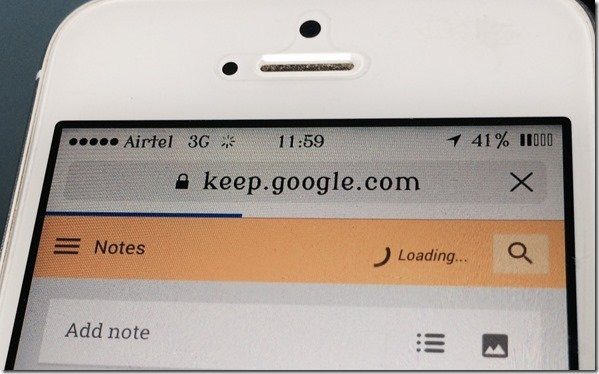

![Как удалить фотографии с MacBook [Step-By-Step]](https://tonv.ru/wp-content/uploads/2023/03/how-to-delete-photos-from-macbook.jpg)

